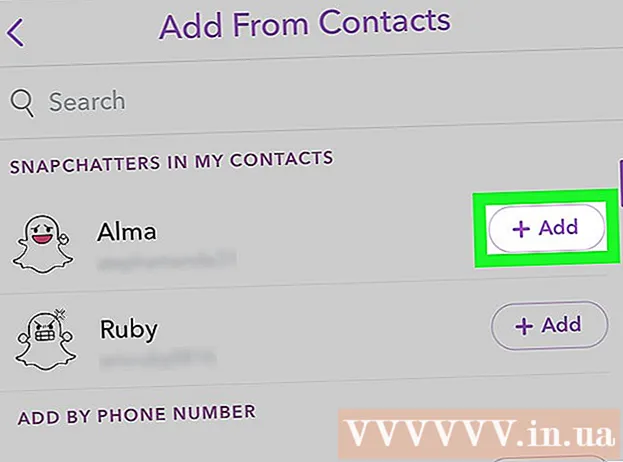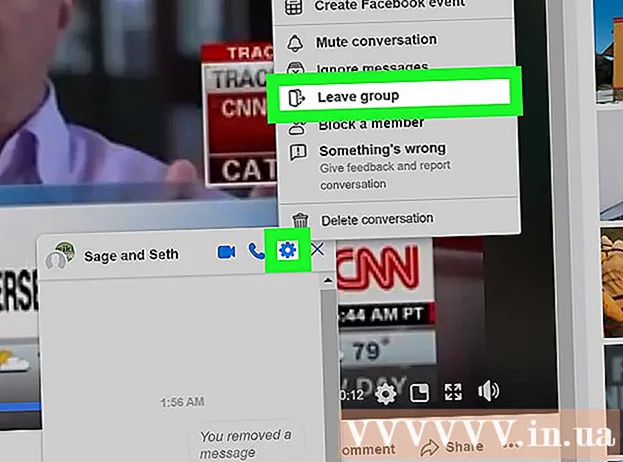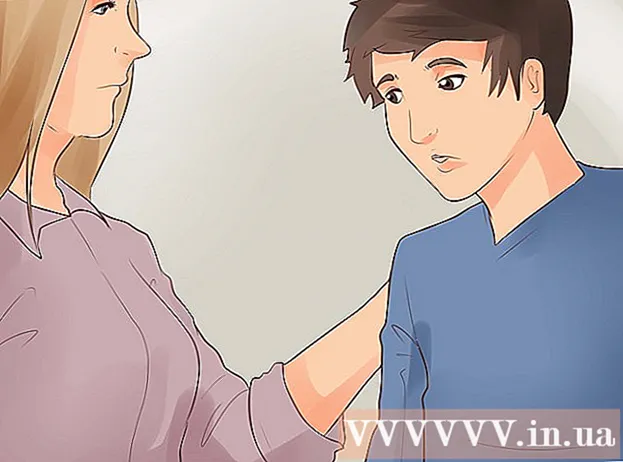著者:
Lewis Jackson
作成日:
6 5月 2021
更新日:
1 J 2024

コンテンツ
モバイルに関しては、古い電話から新しい電話にテキストメッセージを転送する必要がありました。 Playストアで入手できる多くの無料アプリがこれを行うことができます。 Samsung電話を使用している場合は、SamsungのSmart Switchアプリを使用して、2つのデバイス間でワイヤレスでメッセージを転送できます。
手順
方法1/2:データ転送アプリケーションを使用する
最初のAndroidフォンにメッセージバックアップアプリをダウンロードします。 Androidフォン間でメッセージを転送するための公式の方法はありません。これを行う最も速い方法は、メッセージ転送アプリケーションを使用することです。 GooglePlayストアにはそのようなアプリがたくさんあります。人気のある無料アプリには、「SMS Backup +」や「SMSBackup&Restore」などがあります。

SMSバックアップアプリを開きます。 メッセージが含まれているデバイスでアプリを開きます。アプリケーション「SMSBackup +」と「SMSBackup&Restore」の操作は非常に似ているため、このセクションで詳しく説明します。
Gmailアカウントを接続します(SMSバックアップ+用)。 SMS Backup +は、メッセージをGmailアカウントにバックアップします。 「接続」をクリックしてアカウントを選択します。リカバリを簡単にするために、電話にログインしているのと同じアカウントを使用することを忘れないでください。
バックアッププロセスを開始します。 どちらのアプリケーションでも、[バックアップ]ボタンをクリックして続行します。
バックアップの場所を設定します(SMSバックアップと復元)。 SMS Backup&Restoreは、テキストメッセージを含む内部バックアップファイルを作成し、クラウドサービスに保存できます。
- [ローカルバックアップとアップロード]をクリックして、クラウドストレージサービスを選択するか、バックアップファイルをメールアドレスに送信します。
- グループメッセージと画像などの添付ファイル付きのメッセージの両方を選択するには、[MMSメッセージを含める]チェックボックスをオンにします。
バックアップが完了するのを待ちます。 電話機にバックアップするメッセージがたくさんある場合は、長時間待たなければならない場合があります。または、MMSバックアップを無効にして(必要ないと思われる場合)、プロセスを高速化することもできます。
バックアップファイルを新しい電話に転送します(SMSバックアップと復元)。 古いデバイスでSMSBackup&Restoreを使用してバックアップを作成したら、そのファイルを新しいAndroidデバイスに転送する必要があります。バックアップ中にローカルファイルのみを作成した場合は、電話をコンピューターに接続し、XMLファイルを「SMSBackupRestore」フォルダーから新しいデバイスにコピーできます。作成後にファイルをクラウドストレージサービスにアップロードした場合は、メッセージの転送について心配する必要はありません。
- Androidフォンをコンピューターに接続すると、「コンピューター」ウィンドウ(Windows)またはデスクトップ(Mac)で見つけることができます。 XMLファイルを新しいマシンにコピーするときは、後で簡単に見つけられるように、ルートディレクトリに配置してください。
新しい電話にSMSバックアップアプリをインストールします。 古いデバイスのアプリを使用してバックアップを作成した後、新しい電話に同じアプリを再インストールする必要があります。
- SMS Backup +を使用している場合は、新しい電話を同じGoogleアカウントに接続してください。
「復元」をクリックして、メッセージの復元プロセスを開始します。 どちらのアプリにも、メイン画面に[復元]ボタンがあります。クリックして開始します。
バックアップファイル(SMSバックアップと復元)を選択します。 リカバリプロセスを開始すると、リカバリファイルを選択するように求められます。ファイルをコピーして携帯電話に保存した場合は、ファイルマネージャーアプリを使用してファイルを参照して開きます。ファイルをクラウドストレージサービスにアップロードした場合は、⋮ボタンを押してリストからサービスを選択します。
バックアップアプリをデフォルトのメッセージングアプリとして設定します。 復元を開始する前に、バックアップアプリをデバイスのデフォルトのメッセージングアプリとして設定するように求められます。メッセージを回復する前に、これを行う必要があります。復元が完了すると、デフォルトを通常のメッセージングアプリにリセットできるはずです。
メッセージが復元されるのを待ちます。 特にバックアップが大きい場合、これにはしばらく時間がかかります。
デフォルトのメッセージングアプリに切り替えます。 メッセージの復元が完了したら、通常のメッセージングアプリをデフォルトに戻して、新しいメッセージを表示および送信できます。
- 設定または設定アプリを開きます。
- 「ワイヤレスとネットワーク」セクションの「その他」をタップします。
- 「デフォルトのSMSアプリ」をクリックして、使用するメッセージングアプリを選択します。
方法2/2:スマートスイッチを使用する(Samsungデバイス)
このアプリケーションの目的を理解する必要があります。 Smart Switchアプリは、デバイス間でデータを転送するようにSamsungによって設計されていますが、AndroidからSamsungにメッセージを転送するために引き続き使用できます。ただし、他のすべてのSamsungデバイスがサポートされているわけではありません。このアプリは、Samsung電話間でデータを転送するときに最適に機能します。
Smart SwitchMobileを両方のデバイスにインストールします。 データをすばやく転送できるようにするには、すべてのデバイスにSmart SwitchMobileがインストールされている必要があります。このアプリは無料で、GooglePlayストアで入手できます。ほとんどの新しいSamsung製品には、このアプリケーションがプリインストールされています。
- Smart SwitchMobileアプリはAndroidデバイスと互換性がない可能性があります。この場合、前の方法を使用してメッセージを配信する必要があります。
両方の電話で「Androidデバイス」を選択します。 これにより、2台のマシンを相互に接続できます。
2つのアプライアンスを10cm以内の間隔で配置します。 Smart Switchは、NFC(Near-Field Communications)テクノロジーを使用してBluetooth接続を確立し、2台の電話を並べて配置すると伝送ラインが最も強くなります。
両方のデバイスで[開始]をクリックします。 送信側の電話を選択するように求められます。
古い電話を「送信デバイス」送信デバイスとして設定します。
新しい電話を「受信デバイス」受信機として設定します。
送信側デバイスの「接続」をクリックします。 PINが画面に表示されます。
受信デバイスで「次へ」をクリックします。 マシンが自動的に接続されない場合は、PINコードを入力する必要があります。転送できるデータの一覧が表示されます。
送信デバイスで「メッセージ」エントリがマークされていることを確認してください。 不要なデータを無効にして、新しい電話に転送することができます。
送信デバイスで[送信]をタップしてから、新しい電話で[受信]をタップします。 選択したメッセージやその他のデータが新しいデバイスに転送されます。
「完了しました」というメッセージが表示されるのを待ちます。 これでデータ転送は完了です。これで、新しいデバイスのメッセージングアプリケーションで古いテキストメッセージを検索できます。広告